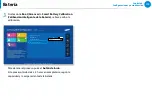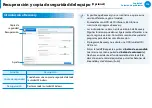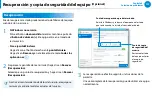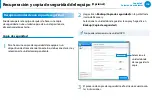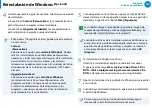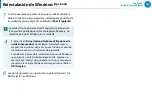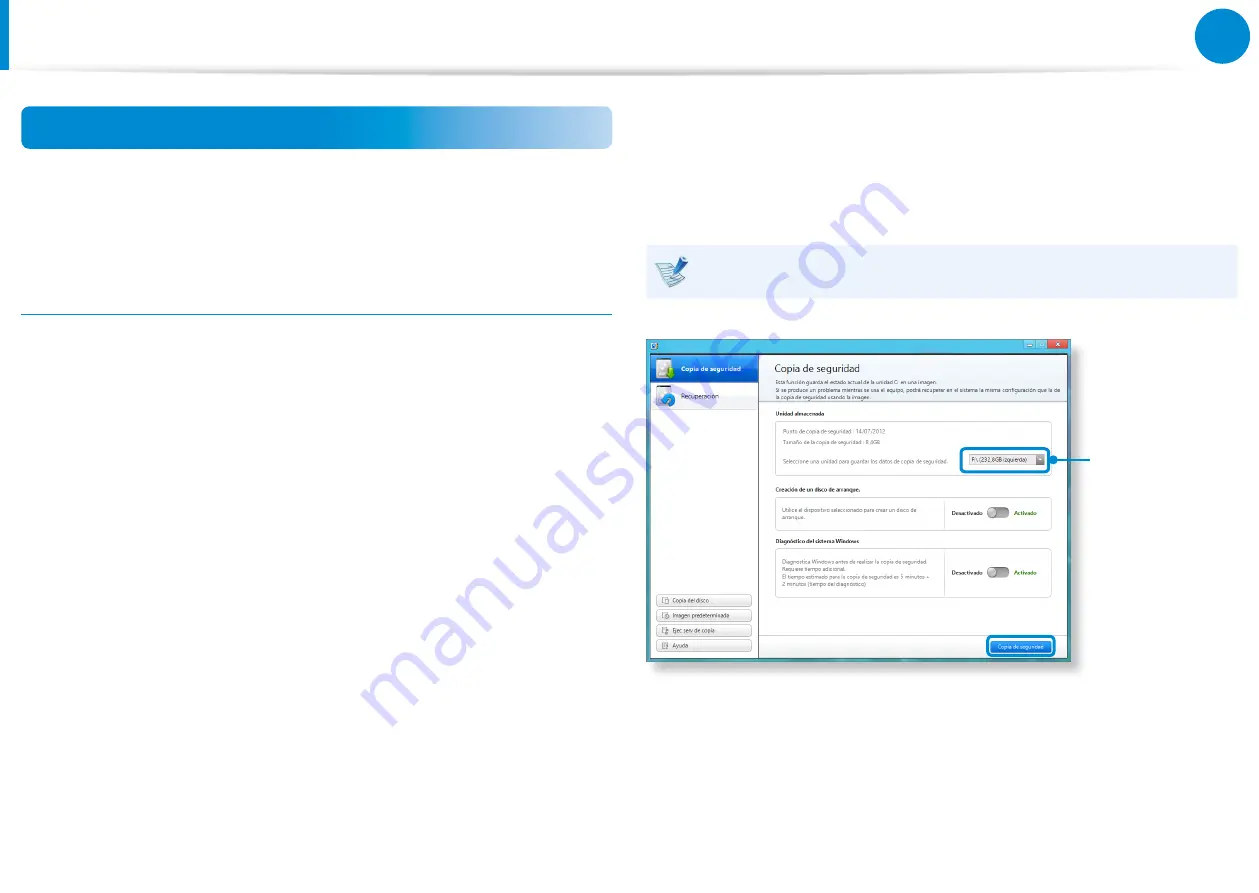
118
Solución de problemas
Recuperación desde una copia de seguridad
Puede recuperar el equipo después de hacer una copia
de seguridad en una unidad separada o un dispositivo de
almacenamiento externo.
Copia de seguridad
1
Para hacer una copia de seguridad del equipo en un
dispositivo de almacenamiento externo, debe conectar éste y
seleccionar la unidad correspondiente.
2
Haga clic en
Backup (Copia de seguridad)
en la pantalla de
inicio de Recovery.
Seleccione la unidad donde guardar la copia y haga clic en
Backup (Copia de seguridad)
.
No puede seleccionar una unidad DVD.
Seleccione la
unidad donde
desee guardar la
copia.
3
El proceso de copia de seguridad se efectúa de acuerdo con
las instrucciones.
Recuperación y copia de seguridad del equipo
(Opcional)
Содержание ATIV Smart PC Pro XE700T1C
Страница 1: ...Guía del usuario ...